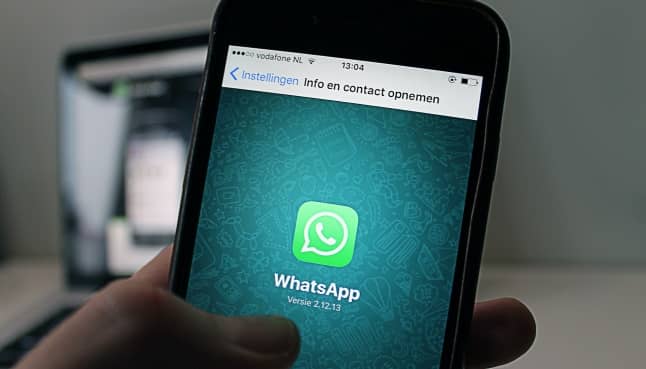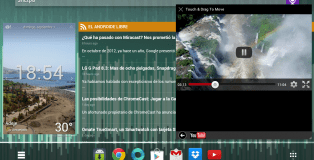Si estás leyendo esto, es probable que ya hayas perdido tu teléfono móvil antes y quieras evitar que suceda de nuevo. O simplemente deseas ser precavido en el futuro. Y es que cualquier dispositivo electrónico de Apple puede ser nuestra herramienta de trabajo o entretenimiento.
Así que más vale hacer seguimiento de la ubicación de él o los aparatos para tenerlos siempre a la vista. ¿Cómo? Con la herramienta “Buscar mi iPhone” de Apple. Sigue leyendo para que conozcas todo al respecto y puedas localizar tu dispositivo con facilidad.
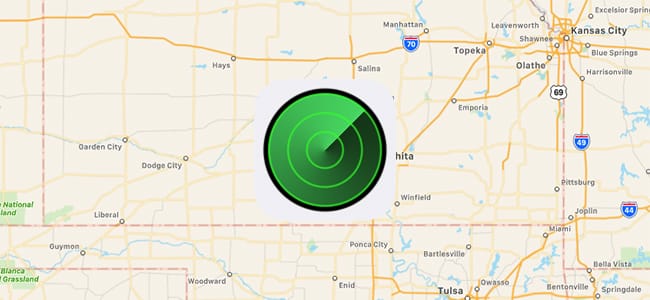
Índice de contenidos
¿Qué es Buscar mi iPhone?
¿No te ocurre que a veces tienes tantas cosas en mente, que no sabes donde dejaste tu iPhone por última vez? O puede que hayas sufrido el robo de tu MacBook y quieras dar con su ubicación real, para saber quién la tiene o dónde está tu laptop. Pues en cualquier situación en la que pierdas tus dispositivos de Apple, ahora puedes ubicarlos sin problemas con Buscar mi iPhone.
Se trata de un software desarrollado por el gigante tecnológico para que sus usuarios puedan rastrear y obtener la última ubicación registrada de su dispositivo. Puede servir para localizar desde iPhone, MacBook, Apple Watch, iPad hasta iPod Touch. ¿No parece asombroso? Ya no tiene que ser un dolor de cabeza encontrar lo que se te ha perdido, ya que desde cualquier ordenador lo conseguirás en pocos minutos.
Eso sí, debes tener en cuenta que solo es para dispositivos con el sello de Apple y no para cualquier artefacto electrónico. Al descargar y activar la app de Buscar mi iPhone, es posible que localices al instante cualquier aparato que hayas registrado con anticipación en tu perfil de iCloud o directamente en la página web de la aplicación.
¿Cómo configurar Buscar mi iPhone?
Como ya mencionamos anteriormente, puedes ubicar cualquier dispositivo Apple a través de Buscar Mi iPhone. Pero, ¿cómo configurarlo? Venga, es muy fácil de hacer desde cada artefacto electrónico para que obtengas el último registro de ubicación en segundos. Sigue las explicaciones y ¡listo!
En Macbooks
Para las MacBooks, existe una variación de la app llamada Buscar mi Mac, que puedes activar desde el escritorio inicial. Lo primero que debes hacer, es dirigir el cursor hasta la esquina superior izquierda y desplegar la opción de “preferencias del sistema”.
Una vez en esa pestaña, da clic en el apartado de iCloud y revisa el resto de aplicaciones que están adaptadas a tu laptop. Solo tienes que activarla para comenzar a registrar la última ubicación una vez que ha sido apagada o se ha quedado con poca batería.
Es tan simple como que configures Siri o cualquier otra aplicación que tengas en el escritorio. La ventaja de esto, es que no tendrás que romperte la cabeza por encontrar tú MacBook la próxima vez que la pierdas de vista.
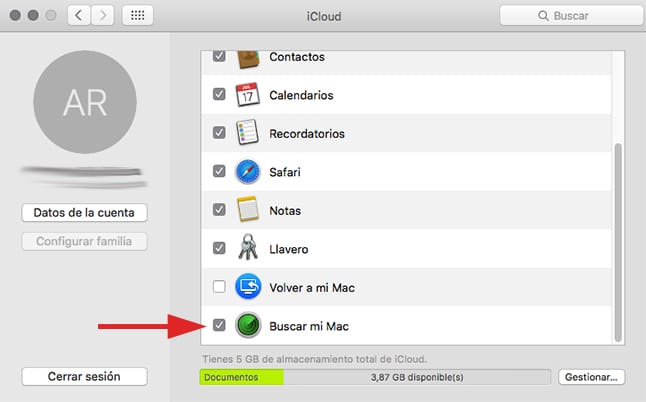
Para iPhone, iPad, iPod Touch
En dispositivos como iPhone, o incluso iPod Touch y iPad es aún más sencillo configurar. Solo asegúrate de tener tu ID de Apple a la mano, por si el sistema te lo pide. Generalmente, lo vas a necesitar si antes no has configurado ninguna aplicación.
Debes empezar por buscar el ícono de “configuración” en la pantalla de inicio, da clic en el apartado de “cuentas y contraseñas” y luego a la sección de iCloud. Una vez allí, encuentra la opción de Buscar mi iPhone y da clic en ella. Revisa entre las características de la app y activa la opción de “enviar última ubicación”.
De este modo puedes tener plena confianza de que el dispositivo va a emitir la señal de su última ubicación, una vez que se haya apagado o se quede sin batería. En caso de robo o pérdida, Buscar mi iPhone representa una posible solución para los usuarios de Apple, de eso no hay duda.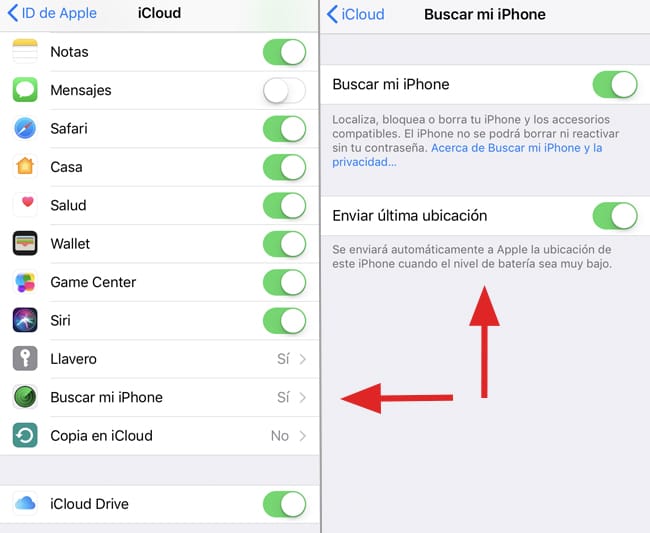
Para Apple Watch y otros modelos de iPod
Si deseas configurar la app de Buscar mi iPhone en tu Apple Watch o cualquier otro modelo de iPod, solo tienes que emparejar cualquiera de estos dispositivos a tu iPhone, iPad o MacBook. Si desde allí has activado la aplicación, automáticamente también podrás recibir la ubicación del resto de dispositivos Apple asociados.
Ahora, ¿cómo rastrear la ubicación del dispositivo Apple?
¡No te preocupes! Si configuraste correctamente Buscar mi iPhone en tu dispositivo, vas a poder dar con su paradero en tan solo unos pocos minutos.
Lo único que tendrás que hacer es ingresar a iCloud.com desde cualquier PC o Mac, con tu correcto ID de Apple. Ya dentro de la página de inicio, encuentra el logo con un radar verde.
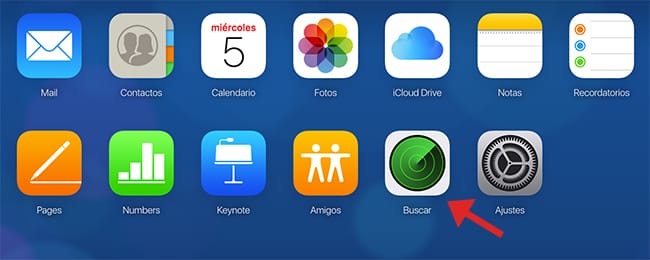
Ingresa y coloca de nuevo tu ID o contraseña y al instante obtendrás la localización de todos los dispositivos Apple configurados a la app.
Por medio de un mapa local, sabrás con exactitud donde se encuentra tu iPhone, MacBook o cualquier otro artefacto de la marca. Sentirás un gran alivio cuando sepas la ubicación finalmente.
Pero eso no es todo. Si el dispositivo está encendido, estará representado por un punto verde. Si está apagado, se mostrará como un simple punto gris. Pero si estuvo activo en las últimas 24 horas, te indicará la hora exacta hasta la que estuvo en funcionamiento.
Lo mejor es que si el dispositivo está encendido al momento que solicitas su ubicación, puedes desplegar de la barra superior central la lista de artefactos asociados a la app. Selecciona el que está en funcionamiento y recibirás detalles como el porcentaje de carga de la batería y cuando se usó por última vez.

Otras funciones de Buscar mi iPhone
Per esta potente herramienta guarda aún algunas sorpresas, como por ejemplo:
- Reproducir sonido: para que puedas escuchar el dispositivo si se encuentra cerca de ti pero no sabes con exactitud dónde.
- Modo perdido: con el cual puedes enviar mensajes remotos o mostrar información de contacto a través de la pantalla del aparato.
- Borrar dispositivo: opción con la cual puedes borrar por completo todo el contenido almacenado en el artefacto, en caso de que sean datos confidenciales o importantes.
Si duda, una alternativa eficaz para resguardar cualquier dispositivo Apple. Si eres fiel a la manzanita y tienes un iPhone o varios artefactos de la marca, activa ya esta aplicación y sabrás donde encontrar lo que te pertenece en todo momento.